
Edmund Richardson
0
3805
86
 De fleste af os har ikke værktøjer til let at oprette PDF-filer - især med avancerede indstillinger - og ønsker ikke at lære et komplekst program som Adobe Acrobat til at gøre det. Softlands novaPDF er et brugervenligt værktøj til at oprette PDF-filer fra ethvert program, der understøtter udskrivning. NovaPDF til Windows er ikke kun en anden måde at udskrive til PDF på - det er fuldt udstyret PDF-skaber med understøttelse af adgangskodebeskyttelse, dokumenttilladelser, digital signering og andre avancerede funktioner.
De fleste af os har ikke værktøjer til let at oprette PDF-filer - især med avancerede indstillinger - og ønsker ikke at lære et komplekst program som Adobe Acrobat til at gøre det. Softlands novaPDF er et brugervenligt værktøj til at oprette PDF-filer fra ethvert program, der understøtter udskrivning. NovaPDF til Windows er ikke kun en anden måde at udskrive til PDF på - det er fuldt udstyret PDF-skaber med understøttelse af adgangskodebeskyttelse, dokumenttilladelser, digital signering og andre avancerede funktioner.
Denne uge er vi hvilket giver 25 eksemplarer af novaPDF Professional Desktop 7 værd i alt $ 1250! Læs videre for din chance for at komme ind i vores gave og vind din egen kopi!
File Conversion & Office Integration
Mens novaPDF installerer sig selv som en virtuel printer, er der også andre måder at bruge den på. Du kan starte novaPDF-applikationen for at indlæse en fil fra din computer og konvertere den direkte til PDF. Du kan også bruge den inkluderede Microsoft Office-tilføjelse - bare klik på fanen novaPDF på båndet og brug knappen Gem som PDF.
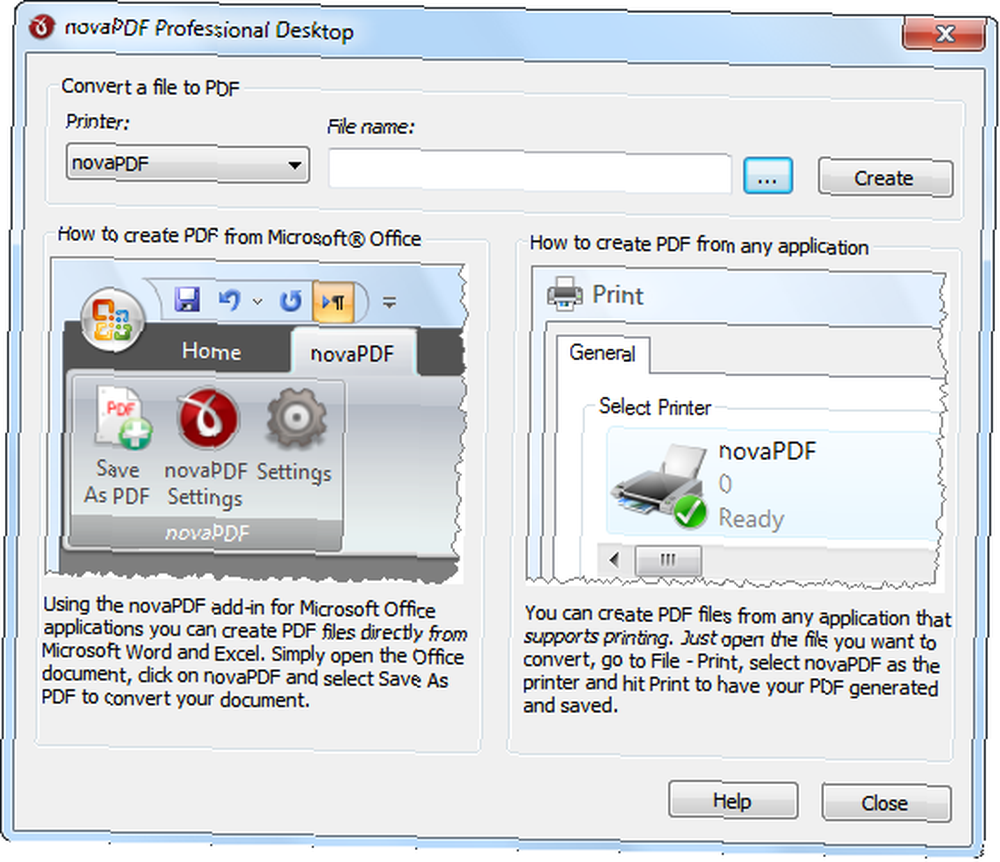
Oprettelse af en PDF fra enhver applikation
Åbn ethvert applikations Print-vindue, og du kan se novaPDF tilgængelig som en af dine printere. Du kan endda gøre det til din standardprinter.
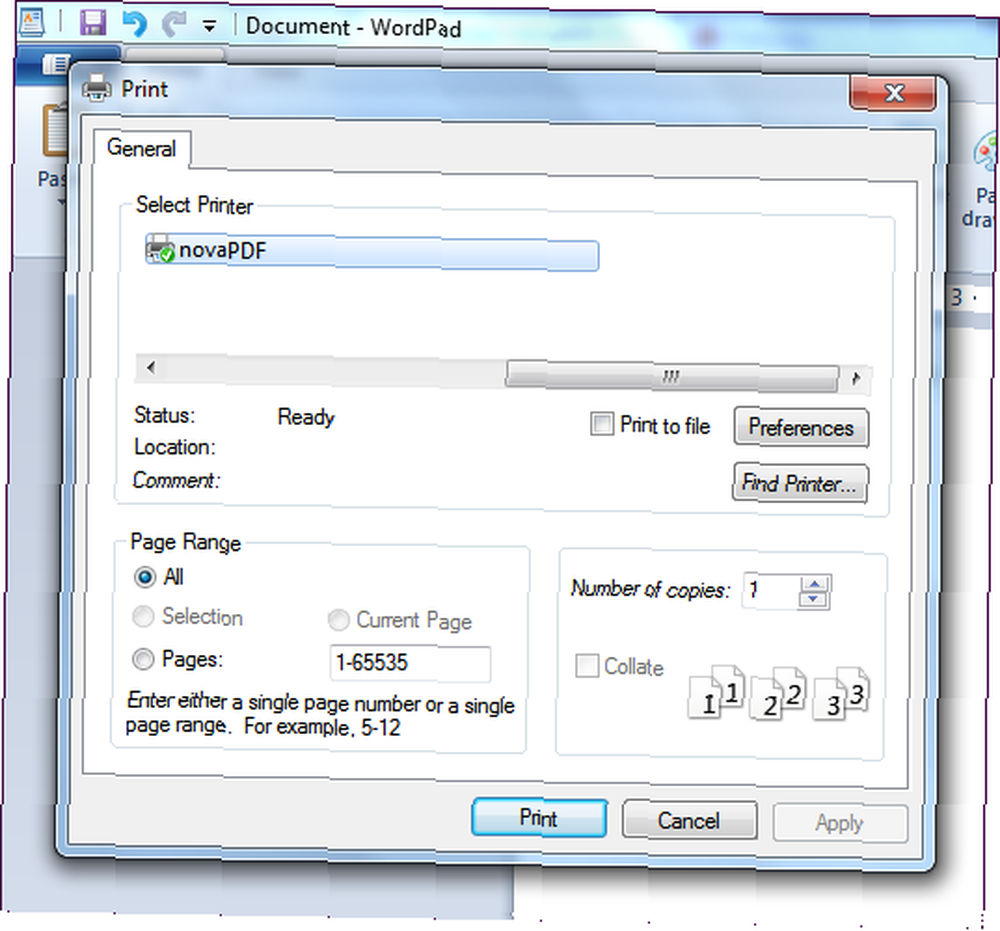
Udskriv med novaPDF-printeren, og du vil se dialogboksen novaPDF-gem, som giver dig mulighed for at justere dine indstillinger. Som standard opretter novaPDF en ny PDF-fil og åbner den med din standard PDF-visning bagefter. Herfra kan du også lade novaPDF tilføje dit dokument til begyndelsen eller slutningen af en eksisterende PDF-fil, anvende en adgangskode til PDF-filen eller sende PDF-filen via e-mail - PDF'en kan sendes via e-mail automatisk eller vedhæftes en e-mail i systemets standard e-mail-klient. Du kan også klikke på afkrydsningsfeltet PDF / A-1b for at oprette en PDF / A-fil. PDF / A er en PDF-standard designet til langvarig arkivering - for eksempel integrerer den skrifttyper i stedet for at linke til dem på systemet og tillader ikke adgangskoder, der kan hindre visning i fremtiden.
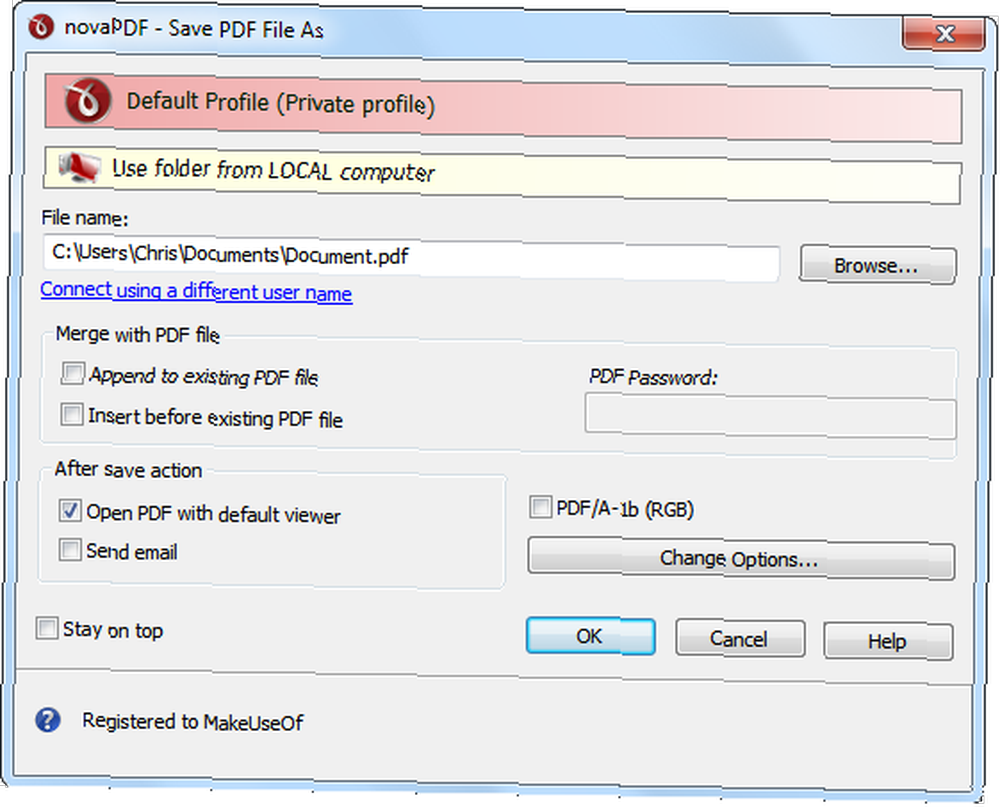
Klik på knappen Skift indstillinger for at justere indstillingerne for den aktuelle PDF-udskrivning. Du kan indstille titel, emne, forfatter og nøgleord - især nyttigt, hvis du lægger PDF-filen online, da disse felter indekseres af søgemaskiner. Du kan også ændre standardindstillingerne, som PDF-seere bruger, når de åbner din PDF-fil - for eksempel kan du have PDF'en automatisk åben på en bestemt side. De andre faner giver dig mulighed for at ændre indstillingerne for grafikkomprimering og den e-mail-server, der bruges, når du sender PDF'en via e-mail.
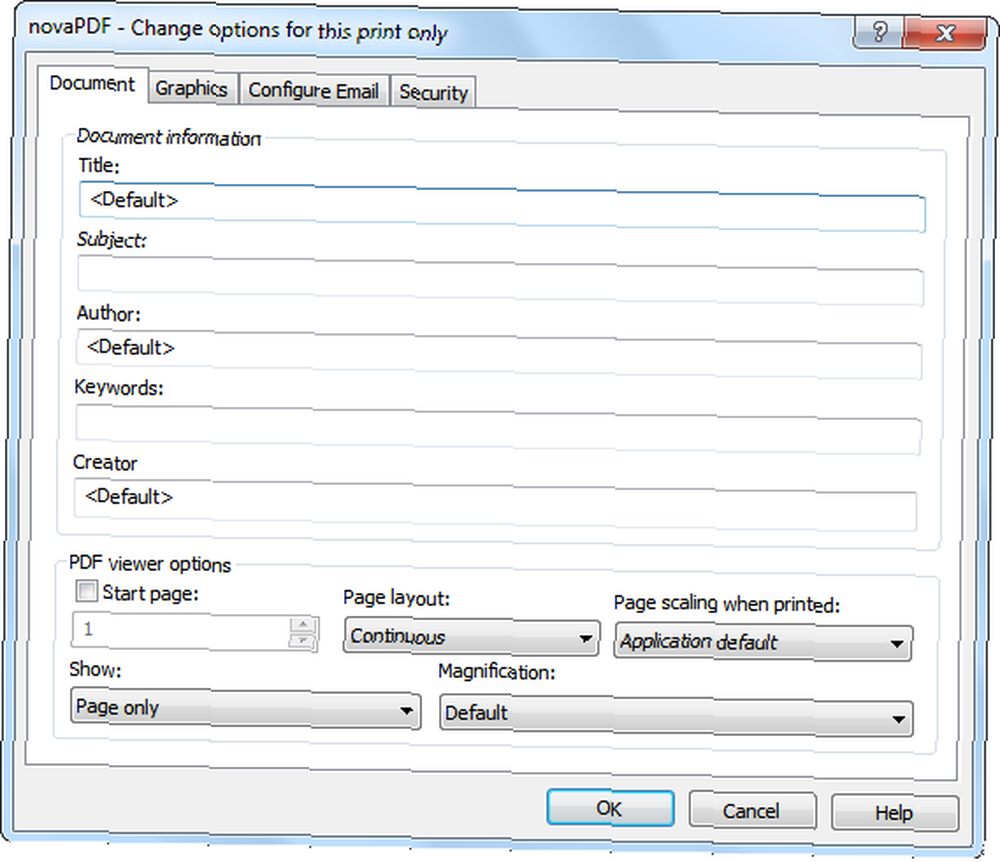
På fanen Sikkerhed finder du indstillinger for kryptering, adgangskode og tilladelse. Afkrydsningsfeltet tilladelser giver dig mulighed for at kontrollere, om brugere kan udskrive, ændre og udføre andre handlinger med PDF. Du kan indstille forskellige bruger- og ejeradgangskoder - når nogen åbner PDF-filen med brugeradgangskoden, kan de ikke justere dokumenttilladelserne.

NovaPDF leveres med et informativt hjælpesystem, så du kan altid klikke på Hjælp-knappen, hvis du ikke er sikker på, hvad en mulighed gør. Hjælpesystemet indeholder detaljerede forklaringer på hver mulighed.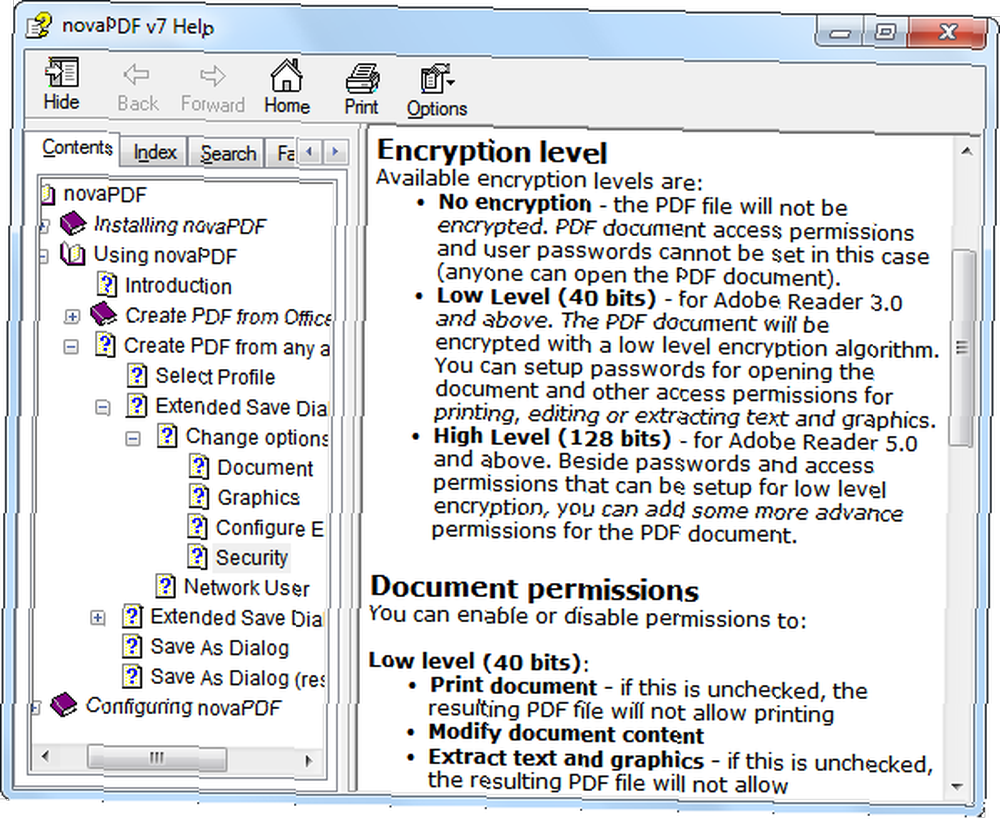
Udskrivningsindstillinger
NovaPDF har også mange flere indstillinger end der vises i dens standard gemme dialog. For at få adgang til flere novaPDF-indstillinger skal du klikke på knappen Præferencer i udskrivningsdialogen.
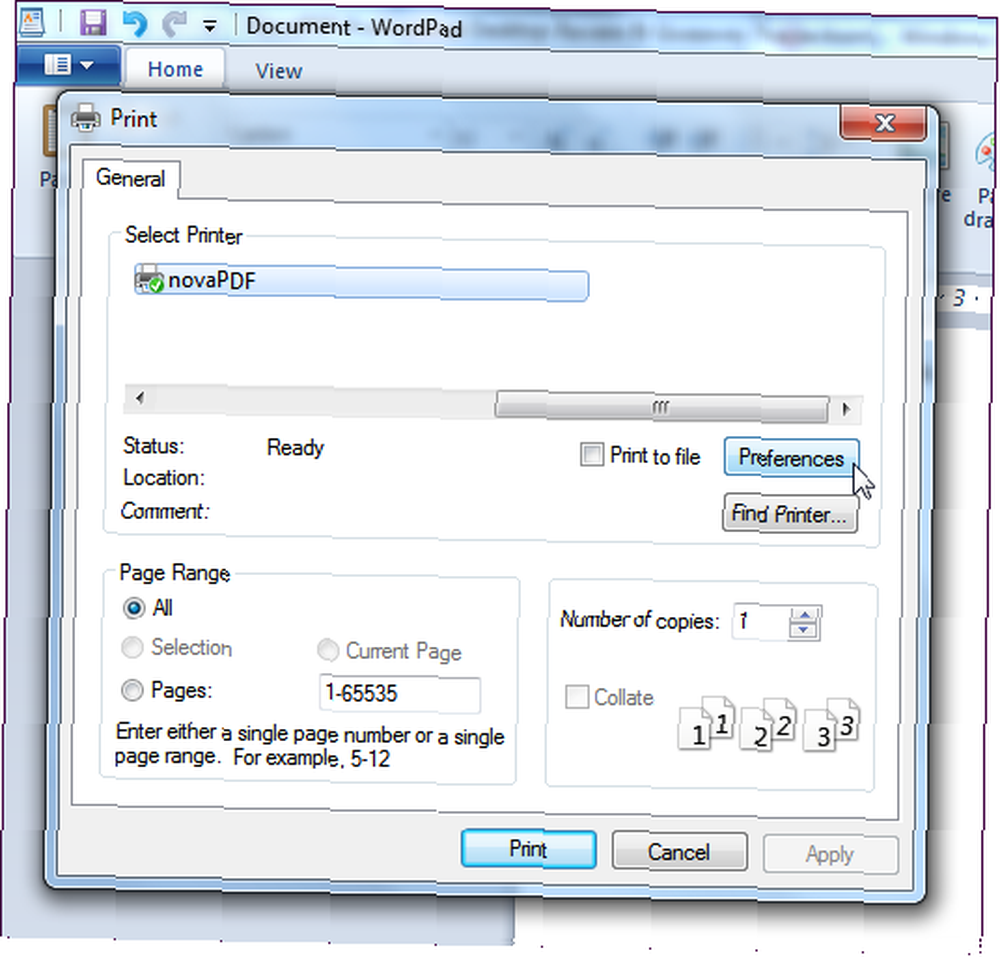
Du finder en dialogboks med en række forskellige faner for alle mulige PDF-indstillinger, du nogensinde vil konfigurere i novaPDFs vindue med udskriftsindstillinger. Du kan justere indstillinger for sidestørrelser, fontindlejring og en lang række andre indstillinger. NovaPDF forsøger automatisk at registrere og oprette links og bogmærker - du kan også tilpasse denne adfærd her. Du kan også automatisk anvende et vandmærke eller et overlay på oprettede PDF-filer. Hvis du ikke kan lide den gemte dialog, der vises, hver gang du opretter en PDF med novaPDF, kan du definere dine indstillinger og indstille novaPDF til automatisk at oprette PDF'er uden at bede dig.
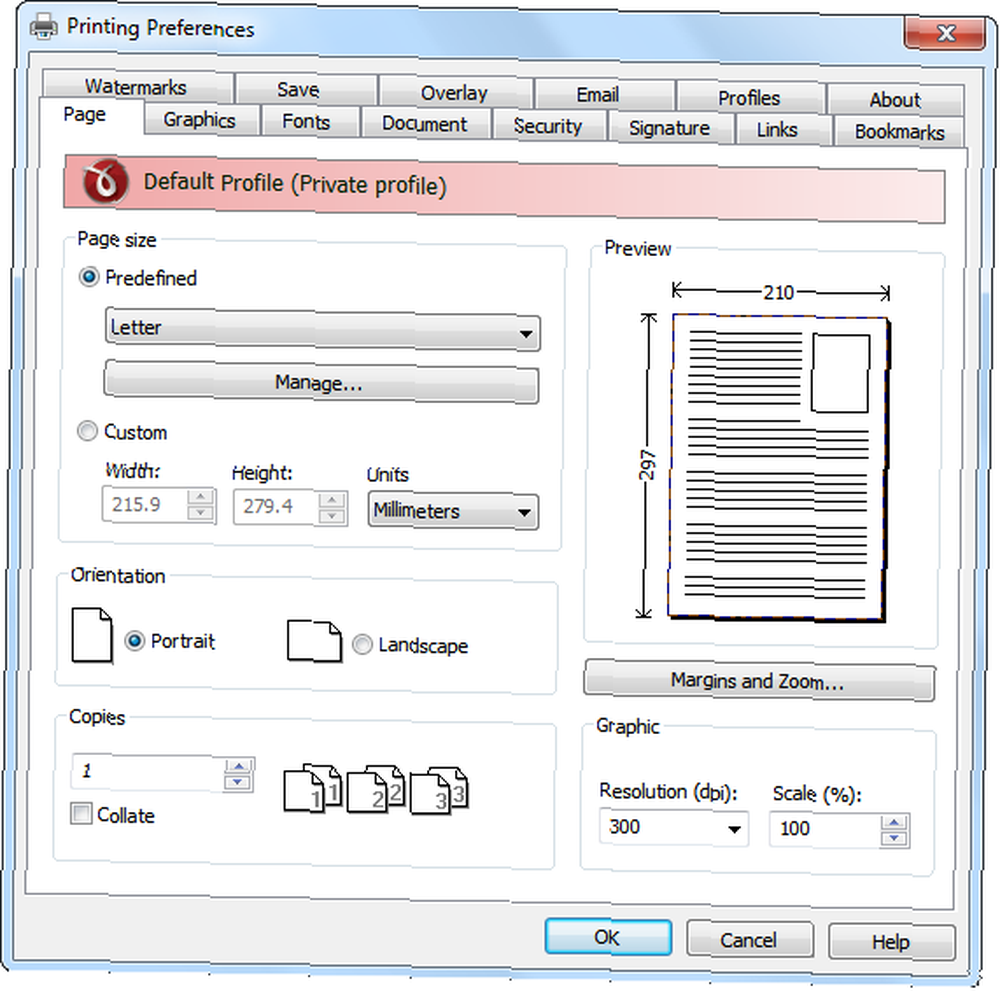
NovaPDF kan også underskrive hvert PDF-dokument, du opretter med en digital signatur. Dette gør det muligt for andre at bekræfte, at dokumentet er autentisk - de ved, at du har oprettet det, og at det ikke er blevet ændret efter oprettelsen. Dette kan være særlig vigtigt for professionel kommunikation.
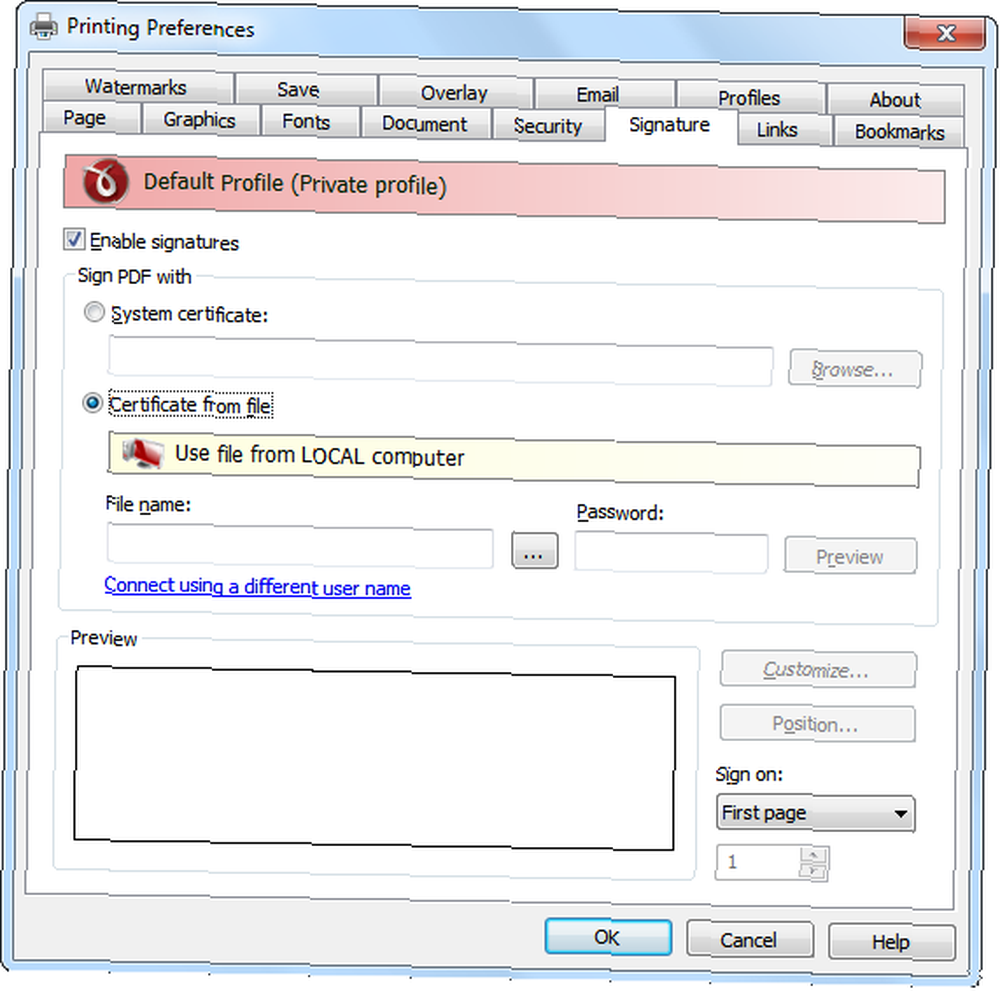
NovaPDF inkluderer også support til profiler. Hvis du har forskellige grupper af indstillinger, du vil bruge, kan du oprette en profil til hver. NovaPDF kan også vise en dialogboks med valg af profil under udskrivning, så du hurtigt kan vælge grupper af indstillinger uden besværet med at justere indstillinger frem og tilbage eller skifte mellem profiler i indstillingsdialogen.
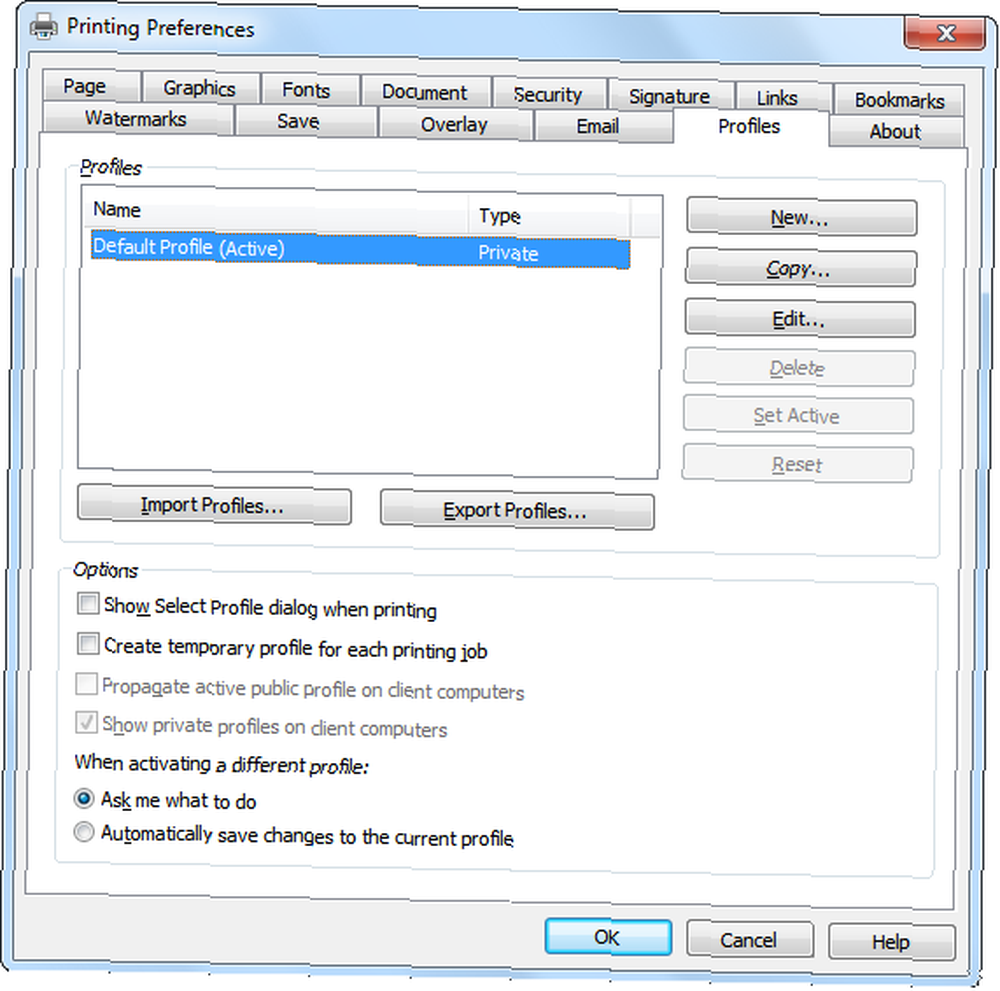
Du kan downloade en prøveversion af novaPDF Desktop Professional for at teste den ud for dig selv. Prøveversionen har ikke en tidsbegrænsning og inkluderer alle funktioner i den fulde version, men den tilføjer en meddelelse til sidefoden på hver side. Hvis du vil oprette PDF-filer uden denne meddelelse, skal du købe en kopi ($ 49) - eller vinde en i vores gave! Denne uge er vi der giver væk 25 eksemplarer af novaPDF Professional Desktop værd i alt $ 1250!
Hvordan vinder jeg en kopi af novaPDF Desktop Professional 7?
Det er enkelt, bare følg instruktionerne. Bemærk, at vi har inkluderet en ny indtastningsmetode, der bruger dine MakeUseOf-point.
Trin 1: Udfyld giveaway-formen
Udfyld venligst formularen med din rigtigt navn og e-mail-adresse så vi kan komme i kontakt, hvis du vælges som vinder.
Den giveaway-kode, der kræves for at aktivere formularen, er tilgængelig fra vores Facebook-side og vores Twitter-strøm.
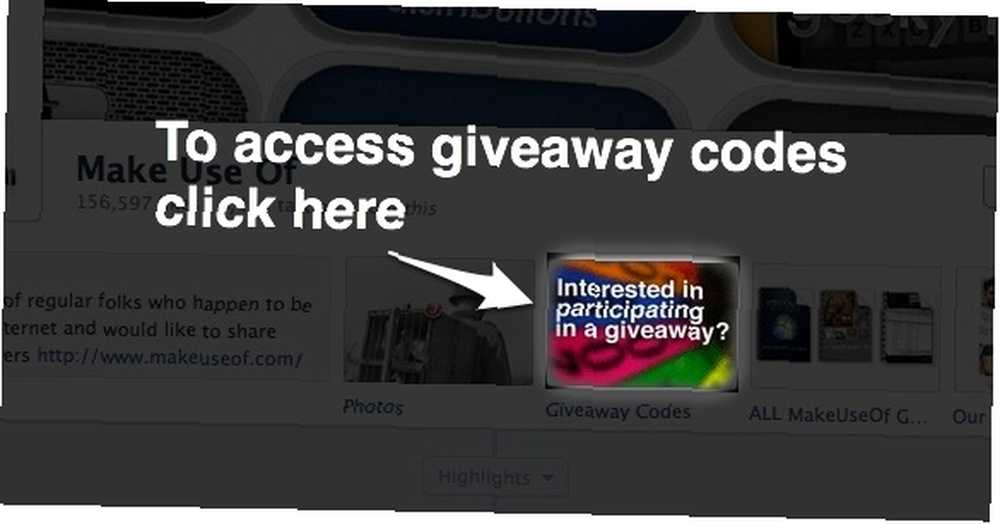
Giveawayen er forbi. Her er vinderne:
- Alex Toth
- Amanda O'connell
- Andrea Bonini
- Arkajyoti Jana
- Craig Hunter
- Dany Bouffard
- Jan Taylor Mcintyre
- K V Vighnesh
- Kelly Buchanan
- Ken Kucas
- Larry skomager
- Le Mon
- Lew Golden
- Lindsey Grande
- Lucille Leitz
- Mark Almojera
- Mark Dyson
- Ren Levally
- Rhonda Burgin
- Sal Rances
- Shanyz
- Shaurya Boogie
- Sohel Zaman
- Stephen Dickey
- Tim Side
Tillykke! Hvis du blev valgt som vinder, ville du have modtaget din licens via e-mail fra [email protected]. Hvis du har brug for hjælp, skal du kontakte [email protected] inden 13. juli. Forespørgsler efter denne dato vil ikke blive underholdt.
Trin 2: Del!
Du er næsten færdig. Nu er alt, hvad der er tilbage at gøre, at dele indlægget!
Kan lide det
Tweet det
tweet
+1 på Google
Denne gave begynder nu og slutter Fredag den 29. juni. Vinderne vælges tilfældigt og informeres via e-mail.
Spred ordet til dine venner og have det sjovt!
Er du interesseret i at sponsorere en gave? Vi vil meget gerne høre fra dig.











